Cómo hacer el dock de macOS más pequeño
¿Te molesta que el dock de tu Mac sea tan grande? Descubre cómo puedes hacerlo más pequeño paso a paso.
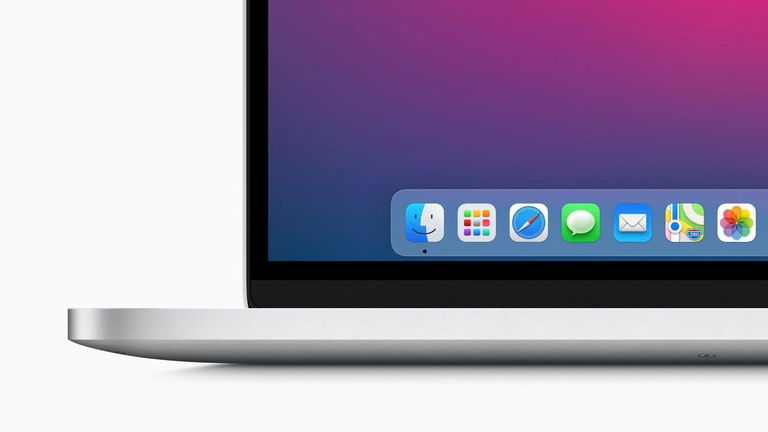
Sin duda alguna, uno de los elementos más diferenciadores de los ordenadores Mac de Apple es el dock que incluye por defecto macOS. Se trata de un concepto cada vez más presente en otros sistemas operativos, que permite controlar las aplicaciones y programas que se usan en cada momento en el Mac, así como la colocación de las opciones de programas y carpetas de una forma mucho más práctica y útil de cara a los usuarios.
Sin embargo, lo cierto es que se trata de un aspecto que, en determinadas ocasiones, puede llegar a resultar algo incómodo, especialmente cuando se usan diversas aplicaciones. Por ello, es posible que te resulte mejor hacer el dock más pequeño en tu Mac, de tal forma que no impida el correcto uso de las aplicaciones en ningún momento.
Así puedes hacer que el dock de tu Mac tenga un tamaño menor
Tal y como comentábamos, si bien es cierto que el dock de macOS puede ser muy útil en muchas ocasiones, la verdad es que también puede ser molesto. Sin embargo, en el caso de que esto te suceda, no deberás preocuparte, pues desde Apple ofrecen la posibilidad de cambiar el tamaño del dock sin ningún problema.
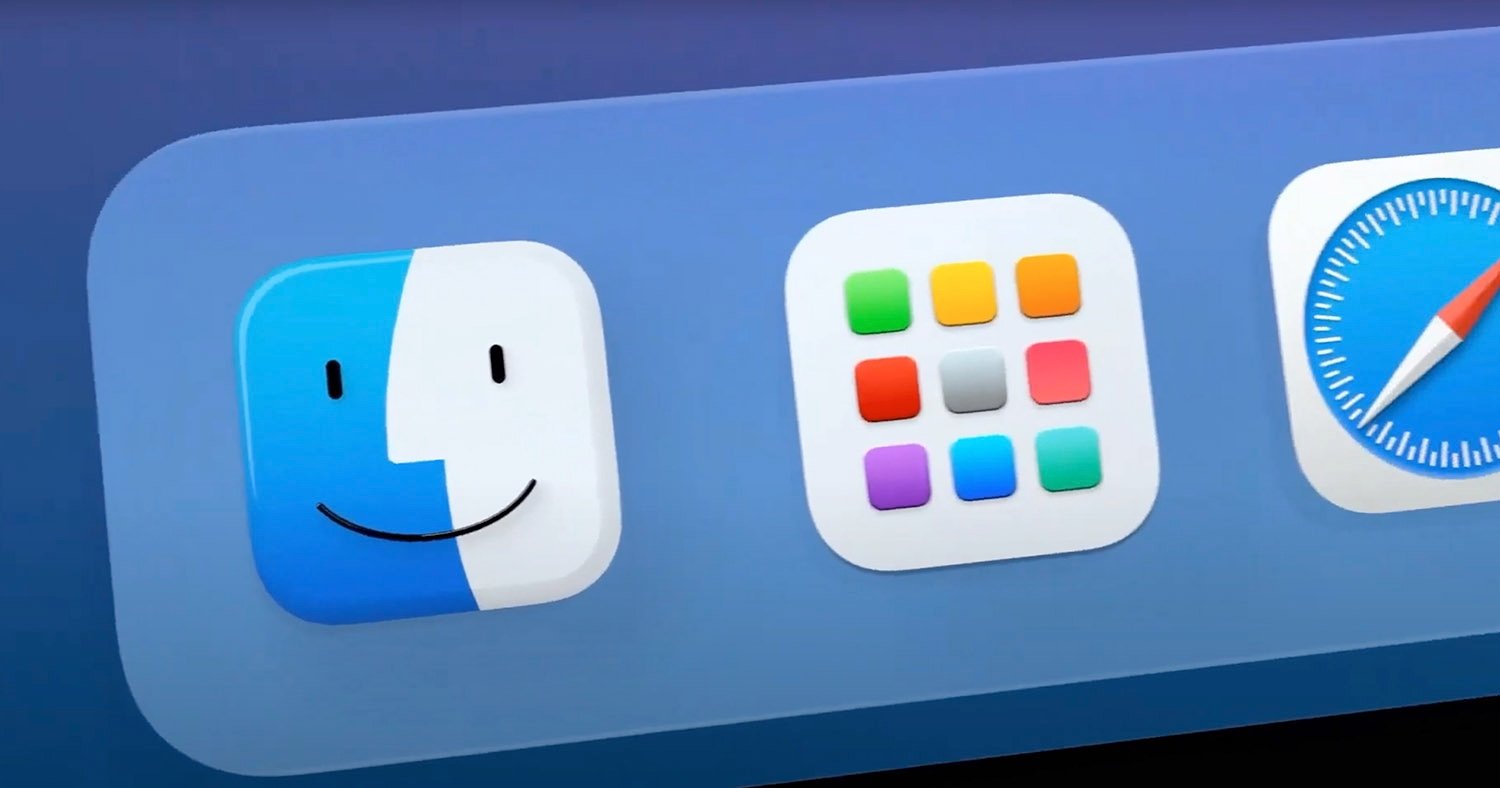
Dock en macOS
De esta forma, si te interesa que el dock de tu Mac sea más pequeño, tan solo deberás seguir los siguientes pasos para modificar su tamaño:
- Abre la aplicación Preferencias del Sistema de macOS. Podrás encontrarla en el propio dock si mantienes la configuración de tu Mac por defecto, o bien en el Launchpad o por medio de una búsqueda Spotlight.
- Una vez dentro, en la pantalla de inicio de los ajustes, selecciona la opción Dock y barra de menús para acceder a la configuración.
- Ahora, en la sección llamada Dock, utiliza el deslizador para cambiar el tamaño del mismo, girando hacia la izquierda hasta que tenga el tamaño que selecciones.
- Personaliza a tu gusto las opciones: puedes activar ajustes como la ampliación o modificar cualquier configuración del dock a tu gusto basándote en todas las opciones disponibles.
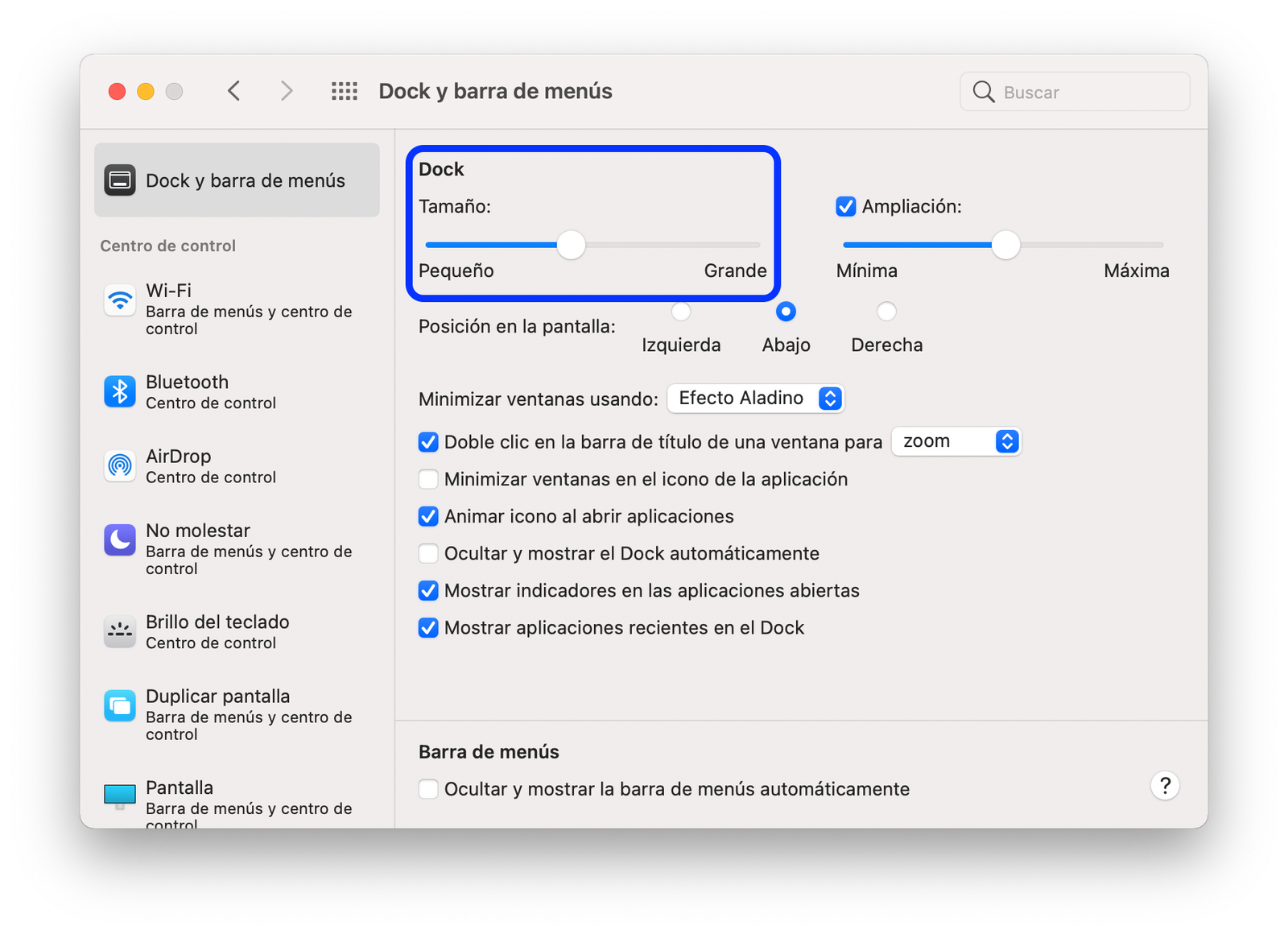
De esta forma, tal como habrás podido comprobar, resulta bastante sencillo el proceso para cambiar el tamaño del dock del Mac. Además, dentro se encuentran diversas opciones de personalización que podrás probar sin ningún problema y que tal vez te puedan llegar a interesar.
¿Los ajustes se te quedan cortos? Así puedes hacer que el dock de tu Mac sea aún más pequeño
Aunque los ajustes que incluye macOS por defecto suelen ser más que suficientes de cara a la gran mayoría de usuarios, lo cierto es que si cuentas con multitud de aplicaciones ancladas en el dock cabe la posibilidad de que el tamaño más pequeño que ofrece Apple no sea suficiente para ti.
En un principio, esto puede ser un gran problema. Sin embargo, existe un pequeño truco por el cual podrás conseguir que el dock de tu Mac tenga un tamaño menor al que se permite por defecto. De esta forma, podrás asegurarte de que el mismo no te molesta bajo ningún concepto.
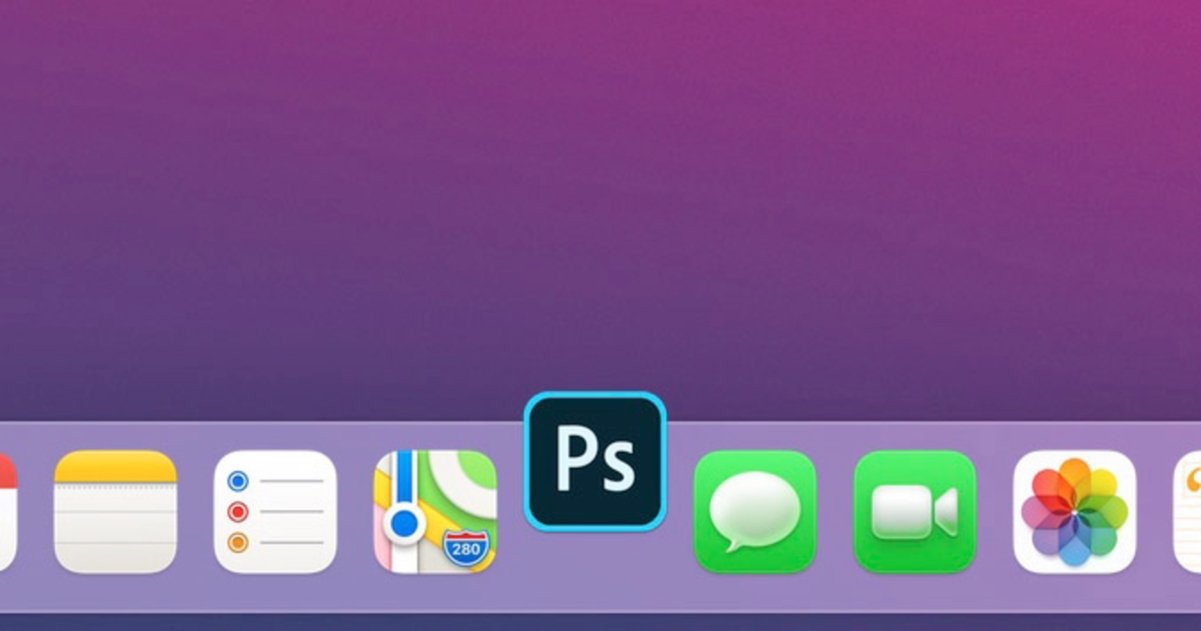
El truco en cuestión no es tan sencillo de llevar a cabo, y para ello vas a necesitar realizar una serie de acciones por medio de la terminal de tu Mac. Sin embargo, tan solo deberás ejecutar unos pocos comandos para lograr hacer que el dock de tu Mac tenga el tamaño perfecto según tus propias preferencias.
Si te interesa llevarlo a cabo, en primer lugar deberás abrir la aplicación “Terminal” de tu Mac, que podrás encontrar por defecto en la carpeta Otros dentro del Launchpad, o bien realizando una búsqueda Spotlight. Una vez dentro, deberás escribir o pegar el siguiente comando para reducir el tamaño del dock de tu Mac, cambiando X por el número que prefieras:
defaults write com.apple.dock tilesize -integer X
En cuanto a los posibles valores de la X, lo más recomendable es escribir el número 8, de tal forma que no sea tan grande como permite macOS por defecto ni tan pequeño que parezca invisible. De igual forma, puedes escribir un número menor si así lo deseas, siendo 1 un valor no recomendado pues el uso es demasiado complicado, y 16 el valor mínimo que permite macOS por defecto utilizando el método anterior, siendo demasiado grande para muchos.
Una vez seleccionado el número en cuestión y sustituido por X, para continuar deberás presionar la tecla enter del ordenador. Y, a continuación, para que los cambios surtan efecto, deberás introducir este otro comando, pulsando de nuevo la tecla enter tras hacerlo:
killall Dock

Al seguir los pasos y ejecutar el comando en cuestión, podrás ver cómo de forma automática el Dock de tu Mac se ve redimensionado, siendo bastante más pequeño de lo habitual. En el caso de que veas que no te convence, pues es demasiado pequeño o sigue siendo muy grande, puedes ejecutar de nuevo ambos comandos introduciendo un número diferente en el primero, y con ello el dock volverá a cambiar su tamaño.
Por otra parte, para poder acceder bien a los iconos que aparecen en el mismo, es bastante probable que te resulte interesante habilitar la ampliación del dock. Así, cuando te acerques al mismo con el puntero del ratón de tu Mac, podrás ver cómo los iconos se hacen más grandes, siendo mucho más sencillo saber lo que se elige y las aplicaciones que continúan abiertas. Esto es algo que puedes lograr fácilmente siguiendo los pasos del procedimiento anterior, pues en la parte derecha de los ajustes se encuentra la opción para habilitar este ajuste, así como para personalizarlo de forma sencilla.
Puedes seguir a iPadizate en Facebook, WhatsApp, Twitter (X) o consultar nuestro canal de Telegram para estar al día con las últimas noticias de tecnología.